Erstellen einer Anordnung auf einem Pfad
Erfahren Sie, wie Sie mit dem Werkzeug Anordnung auf Pfad Flächen, Körper, Elemente oder Komponenten in einer Konstruktion duplizieren und verteilen, um eine Anordnung entlang eines bestimmten Pfads in Fusion zu erstellen.
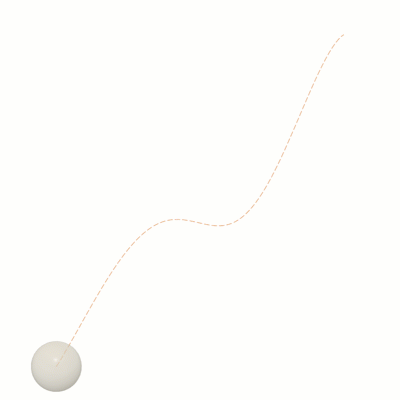
Klicken Sie auf Konstruktion > Volumenkörper > Erstellen > Anordnung > Anordnung auf Pfad
 .
.Das Dialogfeld Anordnung auf Pfad wird angezeigt, und der Typ wird auf
 Anordnung auf Pfad eingestellt.
Anordnung auf Pfad eingestellt.Wählen Sie den Objekttyp aus:
 Flächen: Dupliziert Flächen auf Volumen- oder Flächenkörpern und verteilt sie entsprechend den Anordnungseinstellungen.
Flächen: Dupliziert Flächen auf Volumen- oder Flächenkörpern und verteilt sie entsprechend den Anordnungseinstellungen. Körper: Dupliziert Volumen- oder Flächenkörper und verteilt sie entsprechend den Anordnungseinstellungen.
Körper: Dupliziert Volumen- oder Flächenkörper und verteilt sie entsprechend den Anordnungseinstellungen. Elemente: Dupliziert Elemente auf der Zeitachse und verteilt sie entsprechend der Anordnungseinstellungen.
Elemente: Dupliziert Elemente auf der Zeitachse und verteilt sie entsprechend der Anordnungseinstellungen. Komponenten: Dupliziert Komponenten in einer Baugruppe und verteilt sie entsprechend den Anordnungseinstellungen.
Komponenten: Dupliziert Komponenten in einer Baugruppe und verteilt sie entsprechend den Anordnungseinstellungen.
Wählen Sie im Ansichtsbereich, im Browser oder auf der Zeitachse die Objekte aus, die angeordnet werden sollen.
Wählen Sie den Pfad zum Verteilen der Anordnungsinstanzen aus.
Geben Sie die Menge für die Anordnungsinstanzen an, die entlang des Pfads erstellt werden sollen:
- Ziehen Sie im Ansichtsbereich den Manipulatorgriff für Menge, oder
- geben Sie einen genauen Wert ein.
Geben Sie den Wert für Abstand an.
- Ziehen Sie im Ansichtsbereich die Manipulatorgriffe, oder
- geben Sie einen genauen Wert ein.
Geben Sie den Startpunkt an, um die erste Anordnungsinstanz vom Startpunkt zu versetzen:
- Ziehen Sie den Startpunkt entlang des Pfads, um ihn neu zu positionieren, oder
- geben Sie einen genauen Prozentwert ein.
Wählen Sie die Verteilung aus:
 Grenze: Verteilt Anordnungsinstanzen gleichmäßig über den gesamten angegebenen Abstandswert.
Grenze: Verteilt Anordnungsinstanzen gleichmäßig über den gesamten angegebenen Abstandswert. Abstand: Verteilt Anordnungsinstanzen so, dass sie mit dem von Ihnen angegebenen Abstandswert verteilt sind.
Abstand: Verteilt Anordnungsinstanzen so, dass sie mit dem von Ihnen angegebenen Abstandswert verteilt sind.
Wählen Sie die Richtung aus:
 Eine Richtung: Verteilt Anordnungsinstanzen vom Quellobjekt in eine Richtung entlang des Pfads.
Eine Richtung: Verteilt Anordnungsinstanzen vom Quellobjekt in eine Richtung entlang des Pfads. Symmetrisch: Verteilt Anordnungsinstanzen symmetrisch vom Quellobjekt in zwei Richtungen entlang des Pfads.
Symmetrisch: Verteilt Anordnungsinstanzen symmetrisch vom Quellobjekt in zwei Richtungen entlang des Pfads.
Wählen Sie die Richtung aus:
 Identisch: Richtet alle Anordnungsinstanzen so aus, dass sie dem Quellobjekt entsprechen.
Identisch: Richtet alle Anordnungsinstanzen so aus, dass sie dem Quellobjekt entsprechen. Pfadrichtung: Richtet alle Anordnungsinstanzen relativ zu ihrer Position entlang des Pfads aus.
Pfadrichtung: Richtet alle Anordnungsinstanzen relativ zu ihrer Position entlang des Pfads aus.
Wenn der Objekttyp auf
 Elemente eingestellt ist, wählen Sie eine Berechnungsart aus:
Elemente eingestellt ist, wählen Sie eine Berechnungsart aus:Optimiert: Erstellt identische Kopien durch Anordnen von Elementflächen. (Sehr schnell)
Identisch: Erstellt durch Replizieren der Ergebnisse von Originalelementen identische Kopien von Elementen. Verwenden Sie diese Option, wenn Optimiert nicht möglich ist.
Anpassen: Erstellt durch Anordnen von Elementen und Berechnen der Grenzen oder des Abschlusses jeder einzelnen Instanz potenziell verschiedene Kopien. (Sehr langsam)
Anmerkung: Die Einstellung Optimiert kann beim Anordnen von geteilten Elementen zu Fehlern führen.
Optional: Aktivieren Sie Unterdrückung, um ein Unterdrückungskontrollkästchen über jeder Anordnungsinstanz im Ansichtsbereich anzuzeigen. Deaktivieren Sie Instanzen, um sie aus der Anordnung zu entfernen.
Klicken Sie auf OK.
Die Anordnung auf Pfad wird im Ansichtsbereich angezeigt.
Tipps
- Wählen Sie direkt einen anderen Typ für die Anordnung aus, um von einer Anordnung auf Pfad
 zu einer rechteckigen Anordnung
zu einer rechteckigen Anordnung  oder runden Anordnung
oder runden Anordnung  zu wechseln.
zu wechseln.